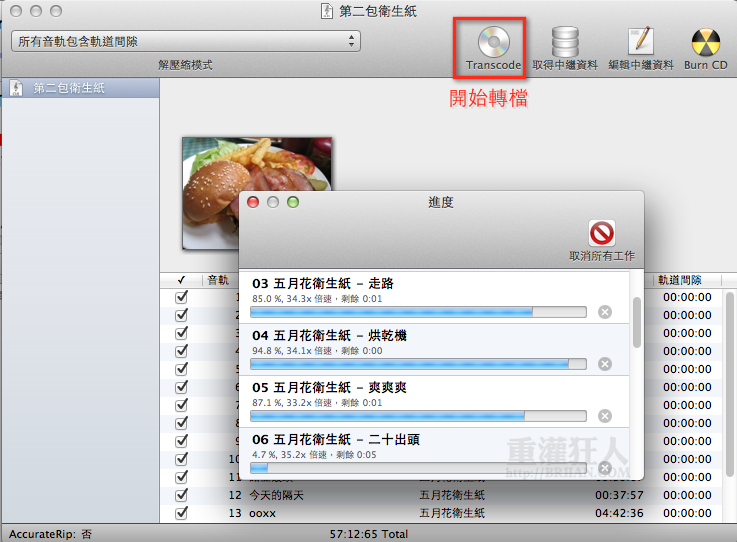2016/10/24 更新:軟體版本更新至 v20161007 最新版。
如果你在 Mac 電腦上需要播放一些 FLAC, APE 或 TTA 等 Lossless 無損編碼或格式的音樂檔,可卻又不想另外安裝或改用其他音樂播放器或有其他使用需求的話,若不介意音質的減損,也可以直接用 X Lossless Decoder(簡稱 XLD) 這個小工具把無損音樂檔轉成一般播放器都能播的 MP3 音樂檔。
X Lossless Decoder 可支援將 .flac、.oga、ape、.wv、.tta、.m4a、.tak、.shn… 等格式的無損音樂檔轉成一般常用的 MP3 等格式的音樂檔,轉檔的速度相當快,轉換前也可直接點播、試聽一下音樂檔的內容。
X Lossless Decoder 可支援多線程同時處理、轉檔多個音樂檔,轉檔前還可透過 FreeDB、Amazon 等資料庫比對、下載音軌名稱、專輯資料與專輯封面等等相關資訊。而除了轉檔之外,還提供了 CD 擷取、CD 燒錄…等等功能,是個相當方便好用的轉檔工具。
▇ 軟體小檔案 ▇ (錯誤、版本更新回報)
- 軟體名稱:X Lossless Decoder
- 軟體版本:2016/10/07
- 軟體語言:繁體中文、簡體中文、日文、英文..等多國語言
- 軟體性質:免費軟體
- 檔案大小:7.6 MB
- 系統支援:Mac OS X 10.4 以上版本
- 官方網站:http://tmkk.undo.jp/xld/index_e.html
- 軟體下載:按這裡
X Lossless Decoder 可支援的音樂解碼格式:
- (Ogg) FLAC (.flac/.oga)
- Monkey’s Audio (.ape)
- Wavpack (.wv)
- TTA (.tta)
- Apple Lossless (.m4a)
- TAK (.tak) [Requires Wine]
- Shorten (.shn) [SHN v3 only]
- AIFF, WAV, etc
使用方法:
第1步 將軟體下載回來、解壓縮之後,直接按兩下執行資料夾中的「XLD.app」這個應用程式。
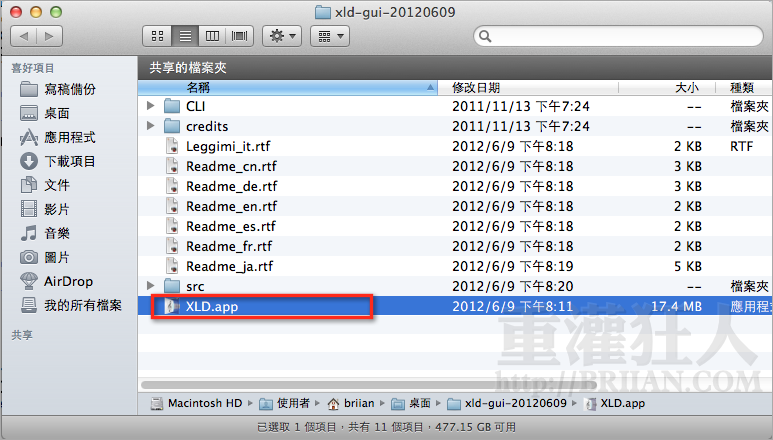
第2步 開啟軟體後,可按「Command」+「,」或按桌面上方選單中的「XLD」→「偏好設定」來開啟設定視窗。
第一次使用時,記得先在偏好設定視窗中設定好音樂檔輸出格式與輸出資料夾的位置,以便日後自動執行轉檔工作時可以比較好處理。
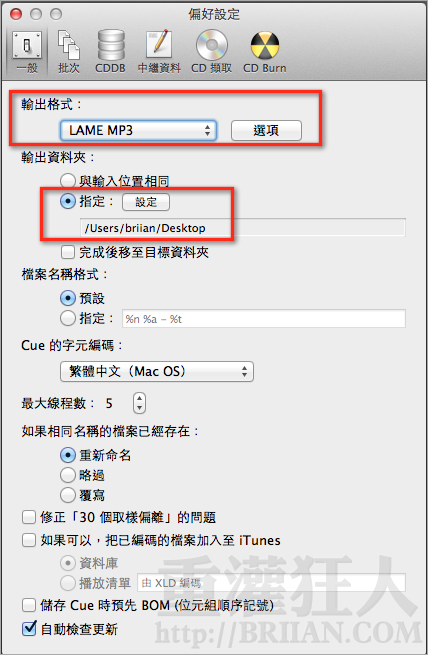
第3步 設定好之後,按桌面上方選單中的「檔案」→「開啟」,開啟你要轉檔的資料夾或選取音樂 CD 來擷取音樂、轉檔。
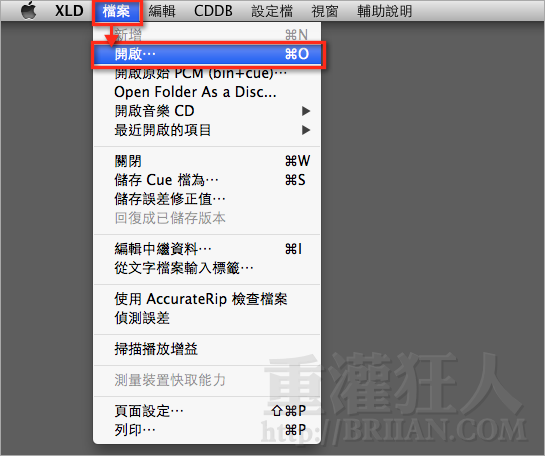
第4步 載入要轉檔的歌曲之後,可以先按視窗上方的「取得中繼資料」按鈕,讓程式自動比對、下載該張音樂專輯的音軌名稱與專輯相關資訊。
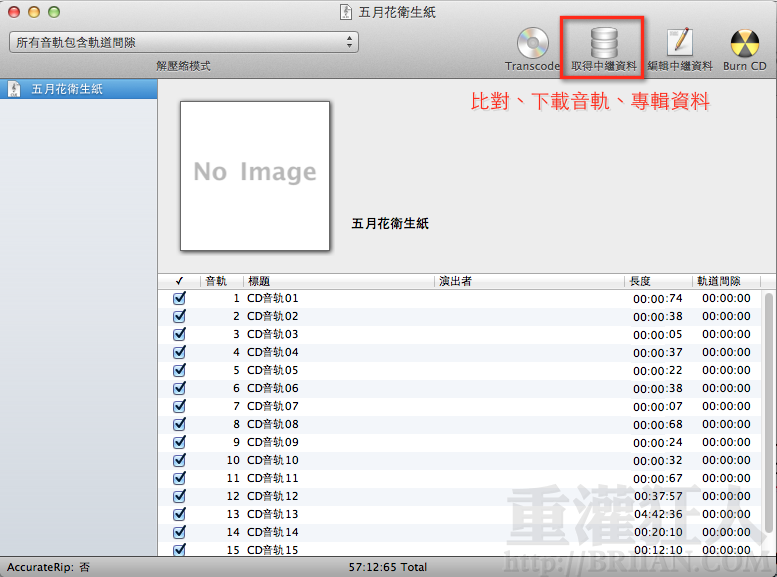
第5步 抓到音軌名稱與相關資訊之後,轉檔時就方便多了。如果抓到的資訊有誤,也可按上方的「編輯中繼資料」按鈕來修改。
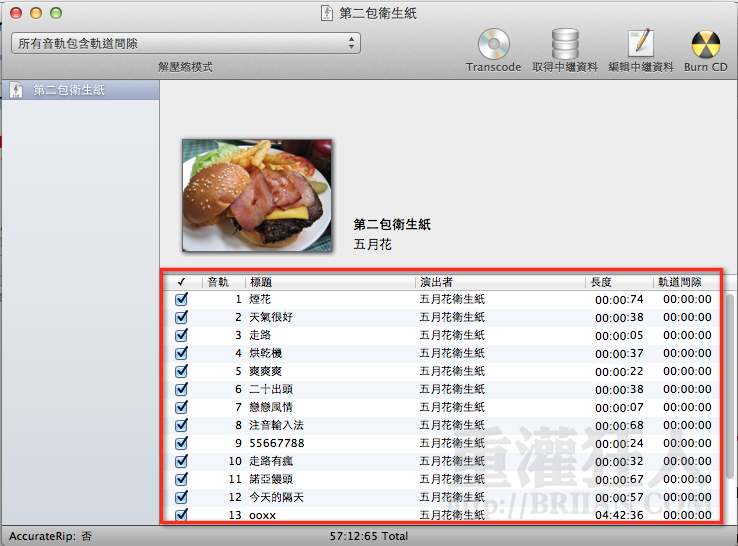
第6步 全部都設定好之後,按一下「Transcode」按鈕,即可開始轉檔,轉檔完成後便可在你先前所選取的輸出資料夾找到轉檔完成後的檔案。